Cómo pintar una Maiden de Elfo

En este tutorial, lo guiaré a través de mi proceso para crear un retrato de fantasía cautivador de una doncella Elfa. Su historia es que es una mujer de riqueza y sofisticación que, por alguna casualidad, está viajando la ladera de la montaña. La creé para la portada de la revista ImagineFX.
En esto Tutorial de Photoshop , comenzando con mi boceto inicial, le mostraré una variedad de técnicas que puede usar en su propio proceso de arte, desde el trabajo de línea concisa hasta agregar profundidad y color para crear un retrato de fantasía convincente. Puedes ver este video para ver mi proceso exacto, así como seguir los pasos a continuación.
Para más consejos de arte y tutoriales, vea nuestra publicación en Técnicas de arte .
01. Cotejar ideas y boceto.

Mi primer paso es hacer una lluvia de ideas. La mayoría de las veces, esto me implica tomar fotografías o mirar a través de imágenes atmosféricas en línea. Una vez que haya formulado más una narrativa en mi cabeza, ¡es hora de comenzar a dibujar! Abro mi lienzo y dibuje una dama llamativa, revestida de piel.
02. Planificar y trabajar en líneas.
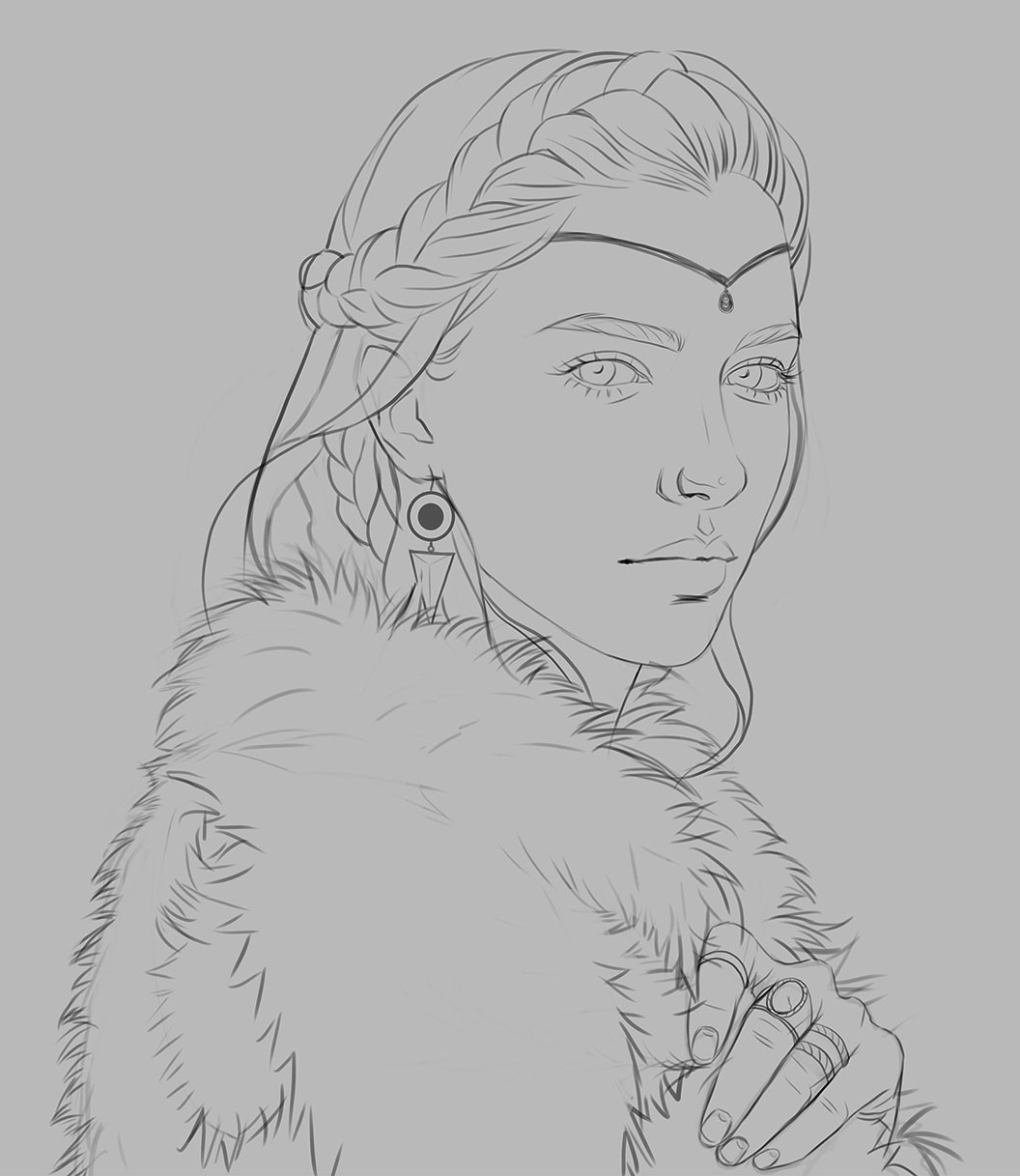
Después de recibir algunos comentarios del equipo de MAG y haciendo algunos ajustes a mi boceto, dibujo mis líneas. Pongo esto tan a fondo como pueda, así que no tengo que recuperar demasiados detalles cuando se lo presenta más adelante. PLANIFICACIÓN Estos componentes estructurales me salvan tiempo a largo plazo.
03. Establecer máscaras de capa.

Aquí es donde preparo mi pintura para la representación por delante. Reduco la opacidad de mis líneas en la parte superior de mi lienzo. Debajo, bloqueo en diferentes áreas de la obra de arte con un cepillo duro para poder abordarlo en pedazos. Organizo cada una de estas áreas bloqueadas en capas separadas, por lo que puedo hacer clic y seleccionar un área cuando necesito.
04. Trabajar en valores.

Siempre comience a representar con un cepillo suave. No voy a agregar color todavía, porque esta etapa es principalmente sobre la iluminación y las sombras. Empiezo trabajando en grandes áreas para establecer mi iluminación básica, y como mis valores se acumulan, convergen en áreas más pequeñas con un cepillo más fino.
05. Añadir pelaje a la capa.

Aquí es donde entra mi práctico cepillo de piel personalizado y me ahorra tiempo extra. Pinté en segmentos de pelaje mientras tengas en cuenta la dirección (o la siesta) del cabello. Esto servirá como una textura base para cuando rindo y definí la piel durante la etapa de coloración.
06. Organizar capas.
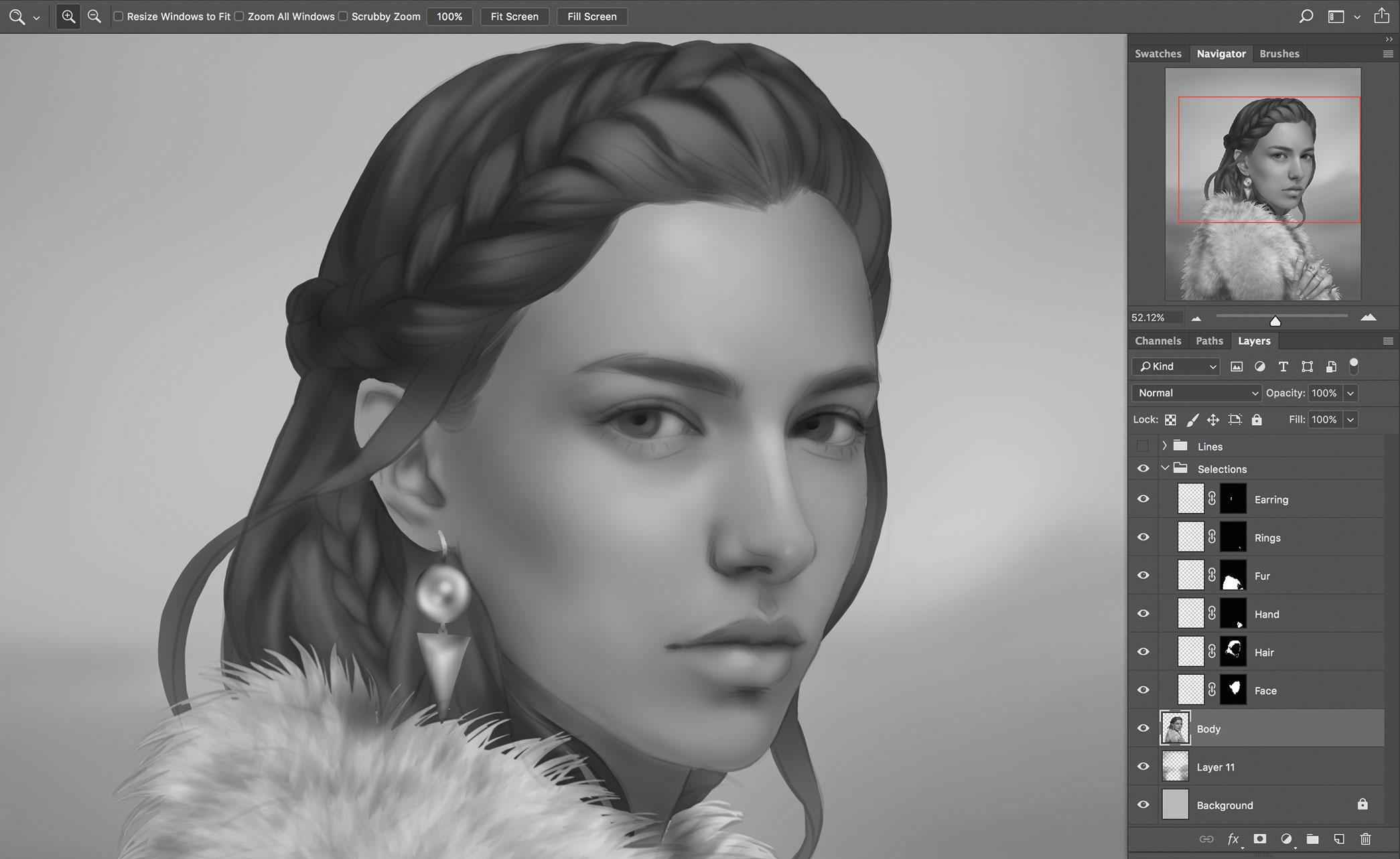
Ahora que he establecido mis valores básicos para la pieza, estoy casi listo para comenzar a agregar color. Antes de hacer eso, obtengo esas capas en orden al fusionarlas. Organizo todas mis selecciones de bloques en una carpeta en la parte superior del panel Capas.
07. Añadir color

Comience a crear una nueva capa y configurarlo en el modo de color en el panel Capas. Aerógrito ligeramente a mi personaje, trabajando en un segmento a la vez. Una vez hecho esto, levanto el contraste e intensidad de mis colores pintando en una nueva capa que está configurada para superponer.
08. remodelar características faciales
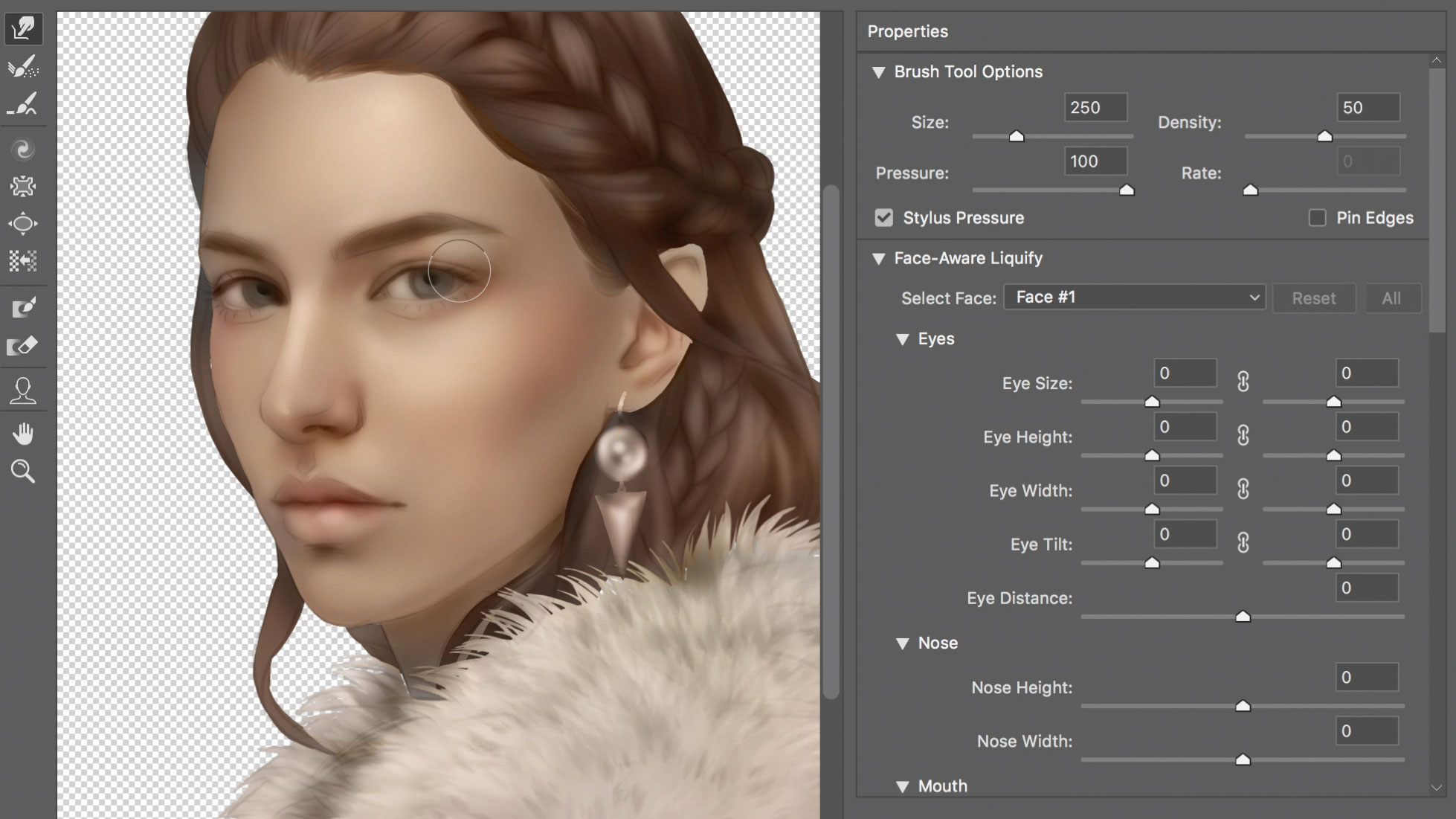
Quiero mejorar sus atributos de Elfos, así que fusionemos todas las capas de mi personaje y abran la herramienta Liquify (en el menú Filtro). Aquí comienzo a remodelar y enfatizar las partes de las características distintivas de mi personaje. Levanto las cejas y los pómulos, y aumentan el tamaño de sus ojos por esa delicada apariencia clásica elfa.
09. Definir y mezclar

Sigo trabajando sobre su cara hasta que esté feliz con sus rasgos, y luego pase al cabello (esta parte se logra mejor con un cepillo rayado). Pinté ligeramente después de la dirección de cada segmento del cabello, teniendo en cuenta el punto donde se refleja la luz. También uso un cepillo suave para enmascarar los ásperos bordes de mi carácter contra el fondo.
10. Añadir textura

Desde este punto, trabajo con capas normales para construir gradualmente el color, ocasionalmente convirtiendo la capa de líneas como una guía. Uso un surtido de pinceles texturados para agregar dimensión a mi trabajo. Algunos de mis favoritos son del Megapack de Kyle T Webster (estos vienen gratis con Photoshop CC ). Yo trabajo lentamente sobre mi pintura y esculpe varias características a medida que voy.
11. Definir el fondo.

Estoy imaginando colinas vibrantes, montañas distantes y un sol de la tarde en esta escena al aire libre. Pinté aproximadamente las crestas hacia el paisaje, introduciendo colinas suavemente iluminadas y racimos de árboles lejanos. Mantengo mis pinceladas sueltas durante esta etapa porque no tengo la intención de que mis antecedentes estén enfocados.
12. Trabajo en Detalles

Quiero que mi personaje se destaque un poco más, así que decido cambiar su color de cabello. Utilizando la capa de ajuste de color selectivo, me instalo en un bonito color Auburn. Para complementar su nuevo cabello vibrante, he decidido que las pecas serían una adición perfecta. Estos añaden una hermosa textura y dimensión a su piel.
13. Introduzca adornos adicionales.

Quiero mejorar la apariencia de mi personaje con algunas joyas más, así que pinto una diadema para que coincida con sus clasificadas baratijas. Debido a que el sol está sentado detrás de mi tema, presento una luz de llanta a los bordes del pelaje a su alrededor. Esto también funciona para levantarla del fondo.
14. Aplicar toques finales.
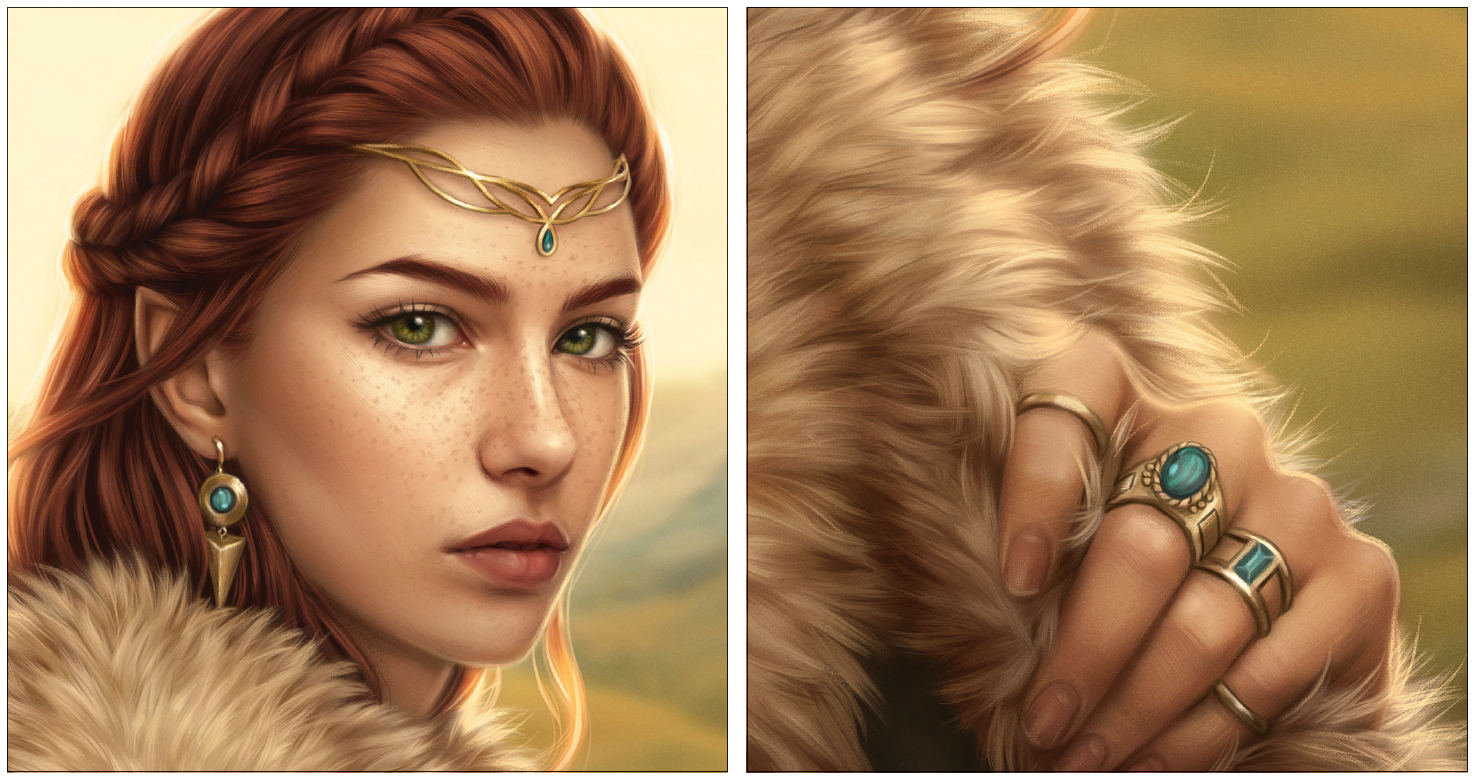
Copio y pongo mi propia textura de grano sobre la obra de arte y establece esto para superponerse al siete por ciento. Ahora estoy listo para mis ajustes finales de color. Borralé los Rojos y los amarillos en la obra de arte utilizando la capa de ajuste de color selectivo. También uso un filtro de fotos para calentar la obra de arte un toque. Finalmente, desenfoque mi fondo (Filtro & gt; blur & gt; borroso gaussian) para un aspecto fuera de enfoque. Y he terminado, ¡espero que hayas disfrutado el viaje!
Este artículo se publicó originalmente en el número 166 de Imaginefx , la revista de arte digital líder en el mundo. Comprar emisión 166 o Suscríbete aquí .
Leer más:
- Cómo diseñar bestias de fantasía creíbles
- 10 consejos de pintura de arte de ciencia ficción y fantasía
- Cómo crear un diseño de disfraces de fantasía.
Cómo - Artículos más populares
Cómo animar con la biblioteca MO.JS
Cómo Sep 11, 2025[dieciséis] (Crédito de la imagen: Pexels / Frank Kagumba) Mo.js es una biblioteca de javascript de gráficos de motion grá..
Realice pruebas de usuario gratuitas y rápidas con UserLook
Cómo Sep 11, 2025[dieciséis] Imagen: Getty Images Los supuestos son malos para los negocios. Son malas porque, por naturaleza, tenemos opinion..
Use gráfico.js para convertir los datos en diagramas interactivos
Cómo Sep 11, 2025[dieciséis] Página 1 de 2: Usando gráfico.js: Pasos 01-10 Usando gráfico.js: Pasos 01-..
Cómo crear una habilidad Alexa para su sitio
Cómo Sep 11, 2025[dieciséis] Muchos de nosotros ahora tenemos algún tipo de asistente de voz alrededor de la casa, ya sea un eco de Amazon, Apple Home..
Convierte las fotos en animaciones 3D con Photoshop
Cómo Sep 11, 2025[dieciséis] Todos tenemos una gran tienda de recuerdos tomados como fotos y es genial poder recordar. Pero, ¿qué pasa si pudieras ir..
Crea texturas tilables impresionantes en Blender
Cómo Sep 11, 2025[dieciséis] Página 1 de 2: Página 1 Página 1 Página 2 ..
Cómo esculpir y plantear una cabeza de dibujos animados en Zbrush
Cómo Sep 11, 2025[dieciséis] Cuando quise crear una pieza divertida de Arte 3d Con una expresión tonta, vi un concepto por Randy Bishop, re..
Cómo capturar el movimiento en sus renders 3D
Cómo Sep 11, 2025[dieciséis] Ser un artista independiente que trabajo en una variedad de pequeños proyectos, la mayoría de los cuales involucran la c..
Categorías
- AI & Machine Learning
- Airpods
- Amazon
- Amazon Alexa & Amazon Echo
- Amazon Alexa & Amazon Echo
- Amazon Fire TV
- Amazon Prime Video
- Android
- Teléfonos Y Tabletas Android
- Android Phones & Tablets
- TV Android
- Apple
- Apple App Store
- Homekit De Apple & Apple HomePod
- Música De Apple
- Apple TV
- Mierda De Apple
- Aplicaciones Y Aplicaciones Web
- Apps & Web Apps
- Audio
- Chromebook & Chrome OS
- Chromebook & Chrome OS
- Cromecast
- Cloud & Internet
- Cloud & Internet
- Nube E Internet
- Hardware De Computadora
- Historial De La Computadora
- Cordón De Corte Y Transmisión
- Cord Cutting & Streaming
- Discord
- Disney +
- DIY
- Electric Vehicles
- Erientadores
- Esenciales
- EXPLAINERS
- Juego De Azar
- General
- Gmail
- Adjunto De Google Y Google Nest
- Google Assistant & Google Nest
- Google Chrome
- Google Docs
- Google Drive
- Google Maps
- Google Play Store
- Hojas De Google
- Google Slides
- Google TV
- Hardware
- HBO MAX
- Cómo
- Hulu
- Slang Y Abreviaturas De Internet
- IPhone Y IPad
- Kindle
- Linux
- Mac
- Mantenimiento Y Optimización
- Microsoft Edge
- Microsoft Excel
- Microsoft Office
- Microsoft Outlook
- Microsoft PowerPoint
- Equipos De Microsoft
- Microsoft Word
- Mozilla Firefox
- Netflix
- Interruptor Nintendo
- Paramount +
- PC GAMING
- Peacock
- Fotografía
- Photoshop
- PlayStation
- Privacidad Y Seguridad
- Privacy & Security
- Privacidad Y Seguridad
- Roundups Del Producto
- Programming
- Raspberry Pi
- ROKU
- Safari
- Teléfonos Y Tabletas Samsung
- Samsung Phones & Tablets
- Slack
- Inicio Inteligente
- Snapchat
- Redes Sociales
- Space
- Spotify
- Tinder
- Solución De Problemas
- TV
- Videojuegos
- Virtual Reality
- VPNS
- Navegadores Web
- WiFi Y Enrutadores
- Wifi & Routers
- Windows
- Windows 10
- Windows 11
- Windows 7
- XBOX
- YouTube & YouTube TV
- YouTube & YouTube TV
- ZOOM
- Explicadores







